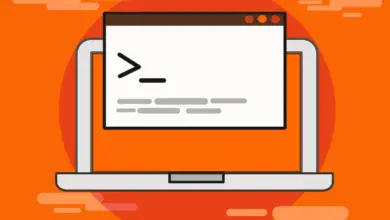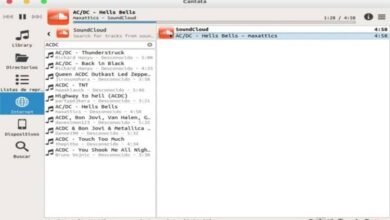Comment changer ou configurer facilement l’économiseur d’écran dans Ubuntu
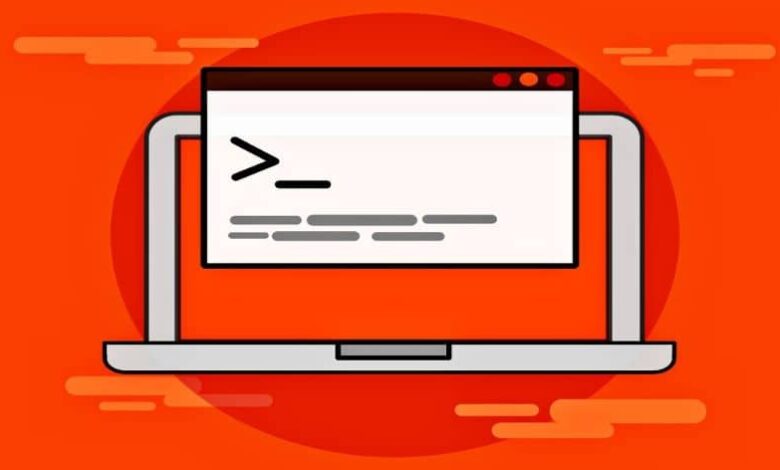
Avoir un ordinateur de notre propriété, quel que soit le modèle, quelque chose qui nous intéresse sans aucun doute, c’est son apparence. Et pas seulement à l’extérieur, mais aussi à l’intérieur, comme son thème ou son fond d’écran. Si vous voulez savoir comment changer ou configurer facilement l’économiseur d’écran dans Ubuntu , nous vous montrons ici comment y parvenir.
Ubuntu est un système d’exploitation qui nous offre des options vraiment intéressantes. En plus d’être très simple d’utilisation, d’ optimisation et de nettoyage , il nous permet de profiter d’une excellente qualité de conception qui le rend unique et différent des autres.
Nous vous encourageons à continuer à lire et que, si vous avez ce système d’exploitation, vous pouvez facilement changer le fond d’écran de votre ordinateur.
Comment changer l’économiseur d’écran dans Ubuntu?
Aujourd’hui, il existe de nombreux types de systèmes d’exploitation à utiliser dans nos ordinateurs, bien plus qu’il y a quelques années. En fait, cela rend difficile le choix de celui qui convient le mieux à nos circonstances. Mais celui qui vous sera sans aucun doute d’une grande utilité est Ubuntu.
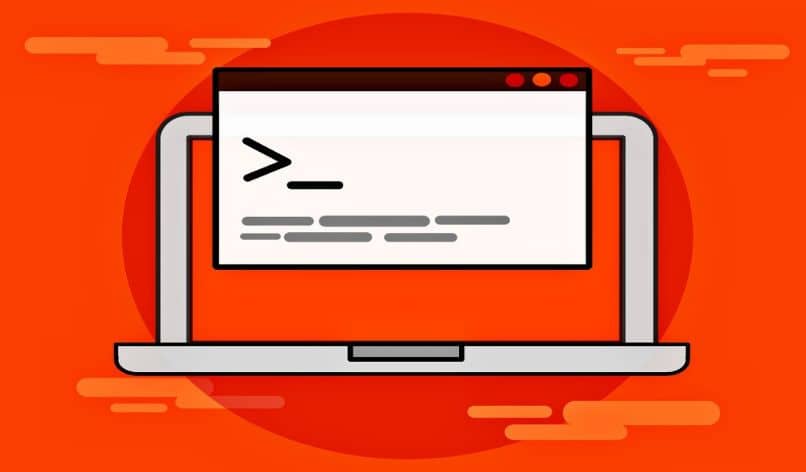
Si vous souhaitez modifier l’économiseur d’écran dans Ubuntu, nous vous montrons ici les étapes simples à suivre. Lorsque vous utilisez Ubuntu pour la première fois, il est tout à fait normal que vous ne sachiez pas comment utiliser certaines des options qu’il nous offre, mais avec ce simple guide, vous aurez déjà accompli une tâche extrêmement importante.
Étapes pour mener à bien ce processus
Comme toutes les excellentes options que nous offre ce nouveau système d’exploitation , changer l’économiseur d’écran dans Ubuntu est très facile à faire. Voici les étapes simples que vous devez suivre pour y parvenir. Ceux-ci sont:
- Pour commencer, entrez dans l’écran principal de votre ordinateur avec Ubuntu.
- Une fois là-bas, cliquez sur l’option «Menu principal» ou menu principal , qui se trouve sur le côté gauche de l’écran.
- Lorsque vous voyez toutes les options de ce menu, cliquez sur l’option «Système».
- Sélectionnez «Préférences» ou préférences.
- Ensuite, cliquez sur l’option «Économiseur d’écran» ou sur l’option d’économiseur d’écran.
- Lorsque vous êtes dans cet onglet, choisissez l’arrière-plan ou l’économiseur d’écran souhaité.
- Vous pouvez le voir dans la fenêtre de droite.
- Pour prévisualiser l’arrière-plan en plein écran, cliquez sur «Aperçu» ou aperçu.
- Une fois que vous êtes satisfait du résultat, appuyez sur le bouton «Fermer» ou fermer.
C’est tout! Tout ce que vous avez à faire pour commencer à profiter de votre nouvel arrière-plan ou de votre nouvel écran de veille dans Ubuntu est de suivre les étapes que nous vous avons données ici. Si vous commencez à utiliser ce système d’exploitation, vous voudrez peut-être apprendre à désinstaller un programme de votre ordinateur avec Ubuntu.
De quelles autres façons pouvez-vous configurer l’économiseur d’écran dans Ubuntu?
Lorsque nous utilisons Ubuntu, il existe de nombreuses façons de profiter d’un économiseur d’écran moderne et de bon goût.
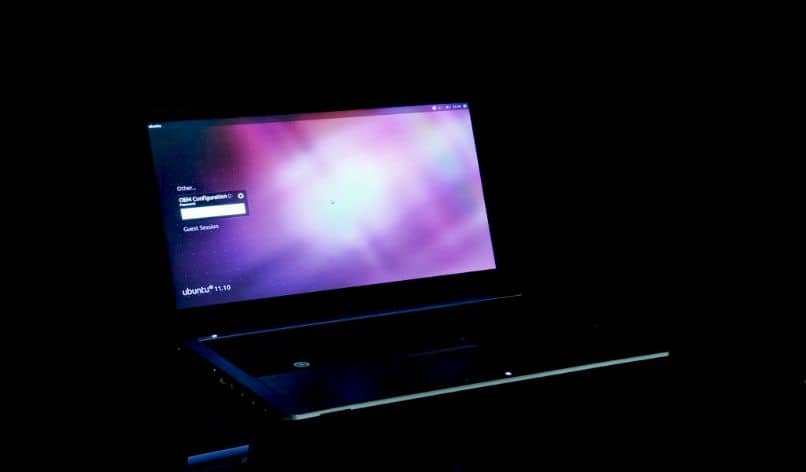
Par exemple, vous pouvez verrouiller le protecteur d’écran, ce qui permettra à votre ordinateur d’être beaucoup plus sécurisé. Ceci peut être réalisé en activant la case «Verrouiller l’écran lorsque l’économiseur d’écran est actif» , que vous pouvez obtenir à partir de la fenêtre que nous avons utilisée précédemment pour changer l’économiseur d’écran.
De cette manière, le mot de passe de l’ordinateur devra être saisi à chaque fois qu’il est inactif sur l’écran principal. Une autre chose que vous pouvez faire est de choisir la durée pendant laquelle il est activé, dans la section «Considérer l’ordinateur comme une idole après:».
En résumé, nous espérons que vous tirerez le meilleur parti des options offertes par Ubuntu et que ces informations vous seront d’une grande utilité. Vous pouvez également apprendre à installer des programmes sur votre ordinateur .